Jos olet lähettänyt lomakkeen tai rekisteröitynyt tiliä varten Internetissä, olet kompastellut CAPTCHA: ta. CAPTCHA-tyyppejä on erityyppisiä, mukaan lukien kirjoitettujen sanojen tai numeroiden kirjoittaminen, yksinkertaisten matematiikan tekeminen, visuaalisen palapelin ratkaiseminen, kohteiden tunnistaminen ja muut. Periaatteessa CAPTCHA: n tarkoituksena on estää roskapostia robotteista, mutta ne aiheuttavat myös haittaa todelliset käyttäjät, etenkin sokeat ja näkövammaiset.

Jotkut CAPTCHA-arvot voivat olla erittäin vaikeita lukea, jopa ihmisille, joilla on hyvä näkö. Muita CAPTCHA-tuotteita voi olla todella ärsyttäviä kohdata, kuten Googlen reCAPTCHA. Koska ReCAPTCHA ei ole tyytyväinen siihen, että sinun täytyy ratkaista yksi visuaalinen palapeli, toisinaan sinun on ratkaistava neljä tai viisi palapeliä peräkkäin. Ja jos kirjoitat väärät merkit tai napsautat väärää painiketta, sinun on jatkettava, kunnes saat sen oikein.
Jotain apua CAPTCHA: n käsittelyssä on selainlaajennuksen käyttäminen, joka voi ratkaista sen puolestasi. Tästä voi olla hyötyä, jos et näe CAPTCHA: ita kovin hyvin, teet paljon virheitä tai kohtaat vain niitä koko ajan. Tässä näytämme sinulle joitain selainlaajennuksia ja niihin liittyviä CAPTCHA-ratkaisupalveluita, jotka voivat auttaa kiertämään ongelmaa. 1. AntiCaptcha
AntiCaptcha on hyvin tunnettu ja usein suositeltava CAPTCHA-palvelu. Se voi kuitenkin olla hieman hämmentävä, koska tärkeintä CAPTCHA-ratkaisupalvelua ylläpidetään osoitteessa anti-captcha.com, kun taas virallinen selainlaajennus löytyy osoitteesta antcpt.com. Laajennus on saatavana Chromelle, Firefoxille ja niihin liittyville selaimille, jotka tukevat näitä laajennuksia. AntiCaptcha on maksullinen palvelu ja vaatii maksun tilillesi kuluttaaksesi jokaisen CAPTCHA-ratkaisun.
Ensin sinun on kirjauduttava AntiCaptcha-tilille ja lisättävä sitten varoja. Voit maksaa melko paljon niin paljon tai vähän kuin haluat, noin 1 dollarilla saat 1000 CAPTCHA- tai 500 ReCAPTCHA-ratkaisua. Hinnat vaihtelevat päivän aikana, joten sinulta voidaan veloittaa enemmän ratkaisua kohden ruuhka-aikoina. Chromen käyttäjät voivat saada 15 kokeiluhyvitystä asentamalla laajennuksen ja valtuuttamalla sen Google-tilillä.
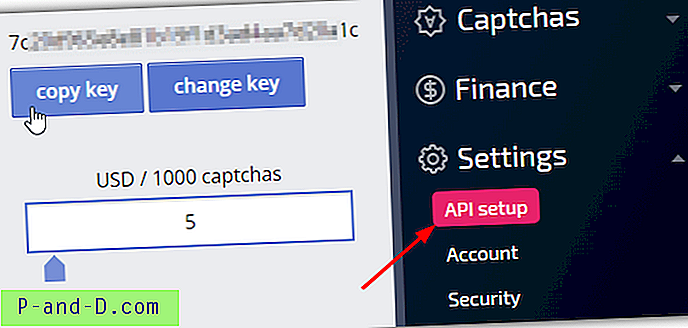
Lataa ja asenna seuraavaksi AntiCaptcha-laajennus sivustosta antcpt.com. Laajennuksia ei ole saatavana Chromen tai Firefoxin verkkokaupoista, ja ne on asennettava manuaalisesti. Yksityiskohtaiset ohjeet ovat lataussivulla. Kun olet asentanut, kopioi avain tililtäsi (Asetukset> API-asetukset), napsauta selaimen työkalupalkista löytyvää uutta AntiCaptcha-kuvaketta, liitä avain laatikkoon ja napsauta Tallenna. Sekunnin tai kahden kuluessa sen pitäisi näyttää AntiCaptcha-tilisi saldo.
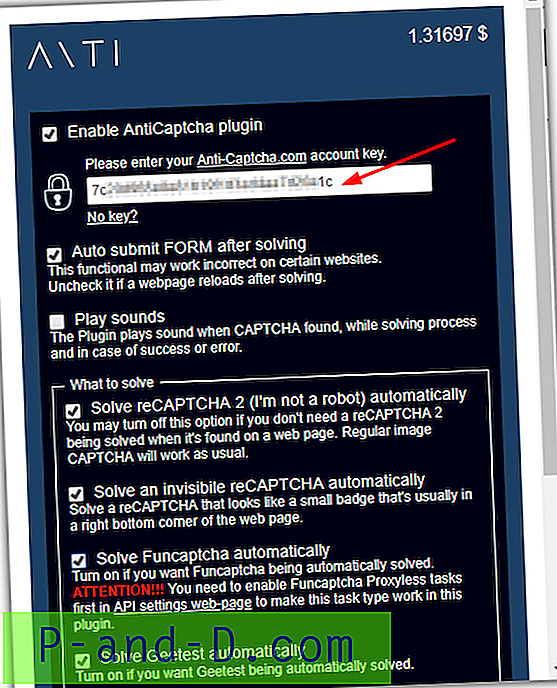
AntiCaptcha pystyy ratkaisemaan useimmat CAPTCHA-tyypit, mukaan lukien Google ReCAPTCHA, FunCaptcha, Geetest, Solve Media ja tavalliset CAPTCHA-kuvat. Kolme ensimmäistä mainitsemamme voidaan ratkaista automaattisesti, kun lataat sivun, joka sisältää yhden näistä CAPTCHA-tiedoista. Muut tavalliset tyypit vaativat hiiren kakkospainikkeella vastaussyöttöruutua ja valitsemalla ”Etsi ja ratkaise CAPTCHA-kuva tälle tulolle” tai painamalla Ctrl + Shift + 6.
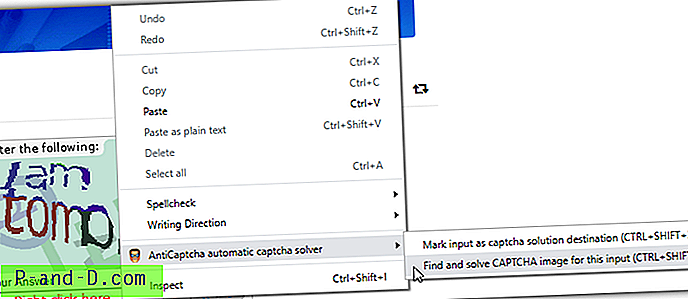
Keskimääräinen kuvan CAPTCHA-ratkaisunopeus on kohtuullinen ja kestää yleensä 5-20 sekuntia. ReCaptcha-ratkaisu vie joskus hetken ja voi olla 30-60 sekuntia melko usein. Laajennuksen välimuisti-asetus voi auttaa, vaikka se vie hyvityksesi hieman nopeammin. AntiCaptcha on ehkä ainoa saatavana oleva palvelu, jolla on omat selainlaajennuksensa, se käsittelee yleisimpiä CAPTCHA-tyyppejä ja voi aloittaa aloittamisen minimaalisilla kustannuksilla. Kilpailevat palvelut voivat vaatia varojen lisäämistä vähintään 10 dollaria.
Lataa Anticaptcha-selainlaajennus
2. Buster: Captcha-ratkaisija ihmisille
Busterilla on ehkä ainutlaatuinen paikka captcha-ratkaisumarkkinoilla, koska se on avoimen lähdekoodin, ilmainen käyttää eikä vaadi tilauksia. Se toimii käyttämällä puheentunnistusta yrittääksesi ratkaista äänihaaste CAPTCHAssa. Haittana on, että tämä laajennus toimii vain Googlen ReCAPTCHA: lla, mutta se on luultavasti yleisin CAPTCHA-muoto tänään. Chromelle, Firefoxille ja Operalle on saatavana laajennuksia.
Tätä kirjoitettaessa Buster ei toimi kunnolla Firefoxissa (nykyinen v69). Se näyttää usein virheen “ReCAPTCHA: hon ei voida ottaa yhteyttä. Tarkista yhteys ja yritä uudelleen. ” yrittäessään ratkaista. Olemme jäljittäneet tämän virheen takaisin ja havainneet, että se alkoi näkyä Firefox 65: ssä. Firefox 64: n tai sitä uudemman käytön pitäisi kiertää tämä ongelma ennen kuin se toivottavasti korjataan. Chromen Buster-laajennuksella ei näytä olevan sellaisia ongelmia ja testauksen aikana se toimi hyvin.
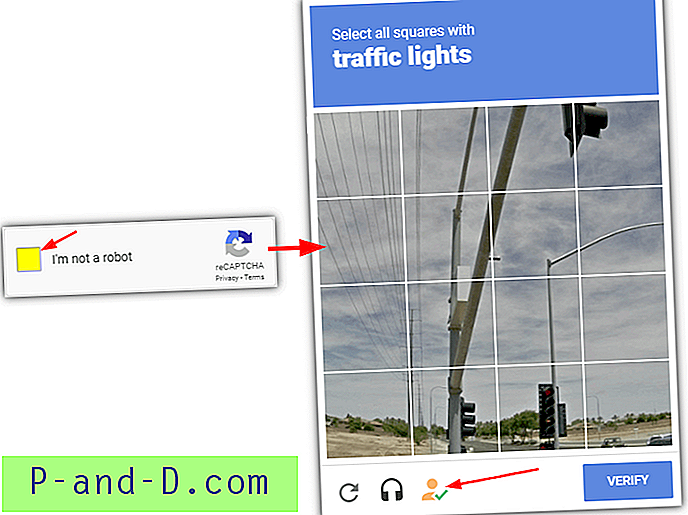
Laajennuksen asentamisen jälkeen Buster Captcha Solver on erittäin helppokäyttöinen ja vaatii vain pari hiiren napsautusta ReCAPTCHA-ratkaisun aloittamiseksi. Kun kohtaat ReCAPTCHA: n, napsauta “En ole robotti” avataksesi haasteikkunan. Oranssi ja vihreä kuvake ilmestyy alareunaan, napsauta sitä ja äänihaasteikkuna avautuu ja Buster alkaa ratkaista CAPTCHA-ohjelmaa. Ratkaisu on itse asiassa melko nopeaa ja tapahtuu yleensä alle 30 sekunnissa, paljon nopeammin kuin maksettu AntiCaptcha.
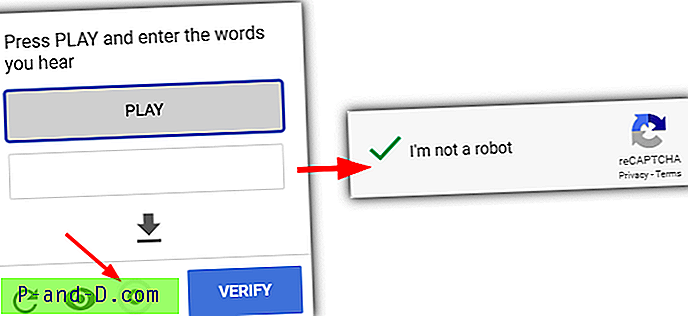
Toiminnan aikana ikkunassa näet animoidun pyöreän kuvakkeen. Jos Buster ratkaisee haasteen, se suorittaa ReCAPTCHA: n onnistuneesti. Jos se epäonnistuu tai siinä on minkäänlaista virhettä, paina vain vasemmanpuoleista painiketta saadaksesi uusi haaste ja yritä uudelleen. Kokemuksemme mukaan Buster ratkaisee haasteen ensimmäisellä kerralla noin kolmessa jokaisesta neljästä yrityksestä. Jos se epäonnistuu ensimmäistä kertaa, se toimii melkein aina toisessa yrittämisessä.
Lataa Buster: Captcha Solver ihmisille
3. Rumola
Rumola on toiminut jo melko pitkään ja on luultavasti yksi pisimmistä sen tyyppisistä palveluista. Rumola-selainlaajennus oli aiemmin saatavana Firefox-, Chrome- ja Safari-selaimille, mutta valitettavasti Firefox- ja Safari-versiot ovat kadonneet. On Javascript-pohjainen kirjanmerkki, joka voi toimia käytännöllisesti katsoen kaikissa Internetiin kytketyissä laitteissa. Se on hyvin rajallinen, mutta saa palvelun toimimaan muilla selaimilla, jotka eivät voi käyttää Chrome-laajennuksia.
Rumola toimii CAPTCHAssa, missä sinun on kirjoitettava esitetyt sanat, numerot, merkit tai ratkaista matematiikan palapeli. Se ei toimi Google ReCAPTCHA: ssa tai CAPTCHA-tyypissä, jossa sinun on valittava, järjestettävä tai käännettävä kuvia. Oletusarvon mukaan Rumola etsii CAPTCHA-tiedostoja automaattisesti käyneiltä verkkosivuilta, vaikka vaihtoehto voidaan poistaa käytöstä Chromen työkalurivin laajennusvalikosta.
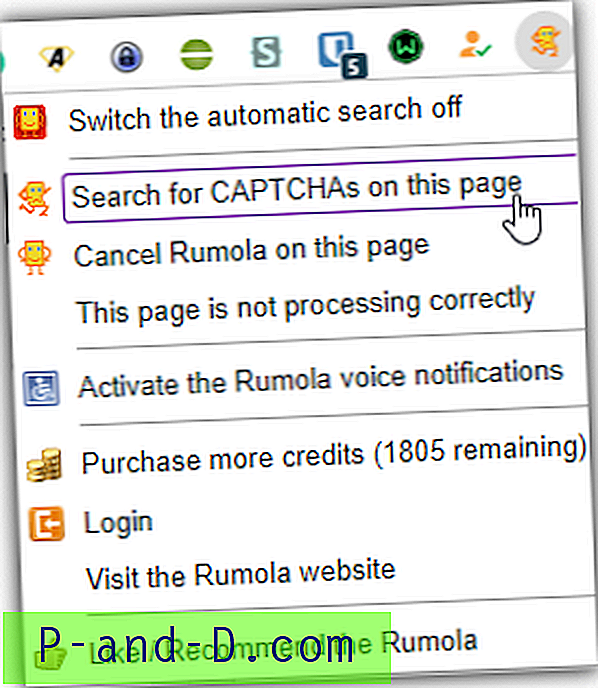
Jos Rumola havaitsee CAPTCHA: n sivulla, se peittää kuvan pienen kuvakkeen ja vastauksen tekstikenttään. Kaksoisnapsauta vain tyhjän vastauksen tekstikenttää, jolloin Rumola animoi kuvakkeet ratkaisemisen ollessa käynnissä. Voit vaihtoehtoisesti aloittaa kirjoittamisen mihin tahansa muuhun sivun tekstikenttään. Jos CAPTCHA: ta ei ole havaittu, voit kokeilla ”Etsi CAPTCHA: ta tällä sivulla” laajennusvalikosta.
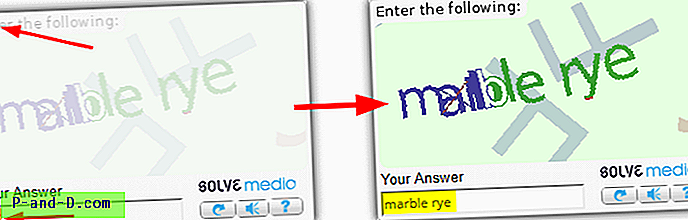
Jos mitään ei löydy sivulta haun jälkeen, napsauta hiiren kakkospainikkeella CAPTCHA-kuvaa ja valitse ”Tunnista tämä kuva CAPTCHAksi”. Jos pieni kuvake ei animoi, napsauta myös hiiren kakkospainikkeella vastauslaatikkoa ja valitse ”Käytä tätä kenttää kirjoittaaksesi CAPTCHA”. Yhden tai molemman vaihtoehdon yhdistelmä pitäisi saada CAPTCHA havaittua ja ratkaistu. Rumola on yleensä melko nopea ja kestää usein vain 5-10 sekuntia CAPTCHA-ratkaisun ratkaisemiseksi.
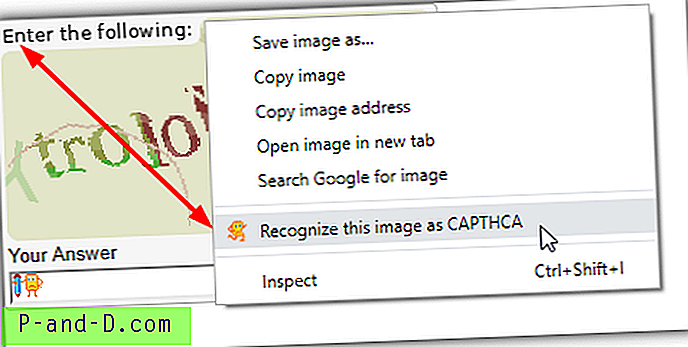
Rumolan asentaminen ensimmäistä kertaa antaa sinulle 5 ilmaista krediittiä testausta varten. Ilmaiset hyvitykset ovat kuitenkin epäluotettavia ja menetät joskus ne kaikki tekemällä jotain yksinkertaista, kuten vain yrittää havaita CAPTCHA sivulta. Hinta on 0, 99 dollaria 50 opintopisteellä, jotka ovat voimassa yhden vuoden, tai 1, 95 dollaria, 150 luotolla, jotka ovat voimassa kuusi kuukautta. Se on erittäin kallista muihin palveluihin verrattuna, joten Rumola sopii todennäköisesti paremmin käyttäjille, joiden on ratkaistava satunnainen CAPTCHA uudestaan ja uudestaan.
Lataa Rumola
4. ReCaptcha-ratkaisija
ReCaptcha Solver on kolmannen osapuolen laajennus, jolla ei ole siteitä tiettyyn CAPTCHA-ratkaisuyritykseen. Sen sijaan voit käyttää yhtä monista erilaisista palveluista, joilla sinulla voi olla maksettu tilaus. Kuten nimestä voi päätellä, vain Google ReCAPTCHA v2: ta tuetaan, mikä tekee siitä hyvin samanlaisen kuin Buster: Captcha Solver for People.
Ennen kuin käytät ReCaptcha Solver -sovellusta, sinun on oltava rekisteröitynyt ja ostettu luotto DeathByCaptcha, 2captcha, ImageTyperz, Anti-Captcha, BestCaptchaSolver tai EndCaptcha kanssa. Sitten voit valita CAPTCHA-palvelusi avattavasta valikosta, kirjoittaa sen API-avaimen tai käyttäjänimen / salasanan ja alkaa käyttää laajennusta ReCAPTCHA-tiedostojen ratkaisemiseksi.
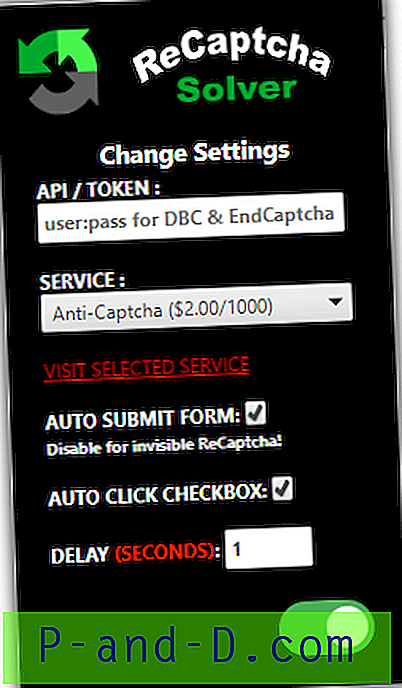
Kokeilimme tätä laajennusta AntiCaptcha- ja EndCaptcha-ohjelmien kanssa ja se toimi suunnitellulla tavalla. Emme kuitenkaan voi taata, kuinka hyvin se toimii muiden tuettujen CAPTCHA-ratkaisupalveluiden kanssa. Nopeus riippuu tietysti itse palvelusta ja siitä, kuinka nopeasti se ratkaisee ReCAPTCHA-ratkaisun. Vaikka suosittelisimme kokeilemaan ensin Busteria ensin, jos pystyt, tämä on kannattamisen arvoinen, jos sinulla on jo tai suunnittelet saavasi luottoa jostakin tuetusta palvelusta.
Lataa ReCaptcha Solver Chrome | ReCaptcha Solver Firefoxille
Viimeinen huomautus: Paras vaihtoehto on todennäköisesti käyttää Buster-yhdistelmää ReCAPTCHA: n ja AntiCaptcha-ratkaisujen ratkaisemiseen loput. ReCAPTCHA on yleisin CAPTCHA-tyyppi ja kalliimpi ratkaista AntiCaptcha -sovelluksella, joten Busterin käyttö tarkoittaa, että ReCAPTCHA-ratkaisut ratkaistaan nopeammin ja AntiCaptcha-hyvityksesi kestää pidempään kaikkeen muuhun.





